EventBus使用的简单介绍
写在前面
以前我们做组件间的消息分发更新,一般会采用观察者模式,或者接口数据回调的相关方式,但是这样的做法虽然可以解决我们的问题,但是组件之间的耦合相当严重,而且代码也不易阅读和维护,为了解决这样的问题,我们可以使用消息总线EventBus框架。
EventBus是一款针对Android优化的发布/订阅事件总线,主要特点如下:替代Intent,Handler,broadcast在Fragment,Activity,Service,线程之间传递消息,开销小,代码优雅,以及将发送者和接受者解耦。
开源地址:https://github.com/greenrobot/EventBus

EventBus简单使用方式(官网给的3步走,我这里细分了5步):
- 1、项目添加依赖,在项目中的build.gradle中加入以下代码:
compile 'org.greenrobot:eventbus:3.0.0'- 2、定义消息事件对象
public class MessageEventOne {
public final String message;
public MessageEventOne(String message) {
this.message = message;
}
}- 3、订阅者注册到EventBUs以及配置事件接受方法
EventBus.getDefault().register(this);
//Declare your subscribing method:
@Subscribe
public void onEvent(AnyEventType event) {/* Do something */};- 4、发布这发送消息
EventBus.getDefault().post(new MessageEventOne("Hello everyone!"));- 5、反注册EventBus
//这个是官网给的反注册在stop方法中
@Override
public void onStop() {
EventBus.getDefault().unregister(this);
super.onStop();
}
//根据自己的需要,这里我的这个demo中使用的是
@Override
protected void onDestroy() {
super.onDestroy();
EventBus.getDefault().unregister(this);
}好了,既然有了以上的五步实现方式,那么我们就简单的实现以下吧:
在这里首先提示一点,如下图:
看下代码MainActivity.java:
package com.example.eventbusdemo;
import android.content.Intent;
import android.os.Bundle;
import android.support.v7.app.AppCompatActivity;
import android.util.Log;
import android.view.View;
import android.widget.Button;
import android.widget.Toast;
import org.greenrobot.eventbus.EventBus;
import org.greenrobot.eventbus.Subscribe;
import org.greenrobot.eventbus.ThreadMode;
//import de.greenrobot.event.EventBus;
public class MainActivity extends AppCompatActivity {
private Button mButton1;
@Override
protected void onCreate(Bundle savedInstanceState) {
super.onCreate(savedInstanceState);
EventBus.getDefault().register(this);
setContentView(R.layout.activity_main);
initViews();
}
private void initViews() {
mButton1 = (Button) findViewById(R.id.button1);
mButton1.setOnClickListener(new View.OnClickListener() {
@Override
public void onClick(View v) {
startActivity(new Intent(MainActivity.this, Main2Activity.class));
}
});
}
/*@Subscribe public void onMessageEvent(MessageEventOne event) { Toast.makeText(this, event.message, Toast.LENGTH_SHORT).show(); }*/
/** * 该方法会在UI线程中运行,接受事件同时会在UI线程中运行,这样我们可以在改方法中直接更新UI * * @param event */
@Subscribe @Subscribe(threadMode = ThreadMode.MAIN)
public void onEventMainThread(MessageEventOne event) {
Toast.makeText(this, "接收到消息:" + event.message, Toast.LENGTH_SHORT).show();
}
/* @Override protected void onStop() { super.onStop(); EventBus.getDefault().unregister(this); }*/
@Override
protected void onDestroy() {
super.onDestroy();
EventBus.getDefault().unregister(this);
}
}
Main2Activity.java:
package com.example.eventbusdemo;
import android.os.Bundle;
import android.support.v7.app.AppCompatActivity;
import android.util.Log;
import android.view.View;
import android.widget.Button;
import org.greenrobot.eventbus.EventBus;
//import de.greenrobot.event.EventBus;
public class Main2Activity extends AppCompatActivity {
private Button button1;
@Override
protected void onCreate(Bundle savedInstanceState) {
super.onCreate(savedInstanceState);
setContentView(R.layout.activity_main2);
initialize();
}
private void initialize() {
button1 = (Button) findViewById(R.id.button1);
button1.setOnClickListener(new View.OnClickListener() {
@Override
public void onClick(View v) {
Log.d("wuyinlei", "Main2Activity当前线程" + Thread.currentThread()+toString());
EventBus.getDefault().post(new MessageEventOne("Hello everyone!"));
Main2Activity.this.finish();
}
});
}
}
布局代码就更简单了,就有一个button,在这里就不多说了
我们直接看下结果吧:
使用是不是很简单哈,接下来我们来看下EventBus里面的几个ThreadMode:
POSTING
PostThread :默认的 ThreadMode,表示在执行 Post 操作的线程直接调用订阅者的事件响应方法,
不论该线程是否为主线程(UI 线程)。当该线程为主线程时,响应方法中不能有耗时操作,
否则有卡主线程的风险。适用场景: 对于是否在主线程执行无要求,但若 Post 线程为主线程,
不能耗时的操作 ;
MAIN
MainThread :在主线程中执行响应方法。如果发布线程就是主线程,则直接调用订阅者的事件响应方法,
否则通过主线程的 Handler 发送消息在主线程中处理——调用订阅者的事件响应函数。显然,
MainThread 类的方法也不能有耗时操作,以避免卡主线程。适用场景: 必须在主线程执行的操作 ;
BACKGROUND
BackgroundThread :在后台线程中执行响应方法。如果发布线程 不是 主线程,则直接调用订阅者的
事件响应函数,否则启动 唯一的 后台线程去处理。由于后台线程是唯一的,当事件超过一个的时候,
它们会被放在队列中依次执行,因此该类响应方法虽然没有 PostThread 类和 MainThread 类方法
对性能敏感,但最好不要有重度耗时的操作或太频繁的轻度耗时操作,以造成其他操作等待。适用场景:
操作轻微耗时且不会过于频繁 ,即一般的耗时操作都可以放在这里;
ASYNC
Async :不论发布线程是否为主线程,都使用一个空闲线程来处理。和 BackgroundThread 不同的是
, Async 类的所有线程是相互独立的,因此不会出现卡线程的问题。适用场景: 长耗时操作,
例如网络访问 。
我也试过了,只要指定ThreadMode,方法名字可以自己定义的,下面我们来看下怎么使用吧。
我们首先来看下怎么区分是谁发送的消息,这个时候我们在定义一个消息事件对象:
public class MessageEventTwo {
public final String message;
public MessageEventTwo(String message) {
this.message = message;
}
}我们在Main2Activity中加入一个button,来测试一下:
button2 = (Button) findViewById(R.id.button2);
button2.setOnClickListener(new View.OnClickListener() {
@Override
public void onClick(View v) {
EventBus.getDefault().post(new MessageEventTwo("我是第二个消息"));
Main2Activity.this.finish();
}
});我们来看下运行结果: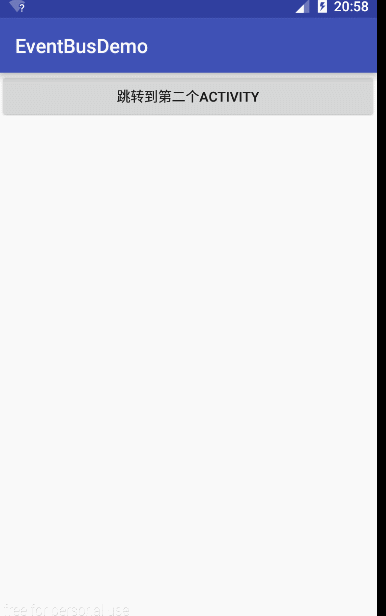
可以看到,消息传递是不会混乱的,为什么呢,因为我们在接受消息的时候,已经指定了消息事件
@Subscribe(threadMode = ThreadMode.MAIN)
public void onEventMainThread(MessageEventOne event) {
Toast.makeText(this, "接收到消息:" + event.message, Toast.LENGTH_SHORT).show();
}
@Subscribe(threadMode = ThreadMode.MAIN)
public void onEventMainThread(MessageEventTwo event) {
Toast.makeText(this, "接收到消息:" + event.message, Toast.LENGTH_SHORT).show();
}
在这里说一点,如果没有在接受消息方法上指定,那就是默认的模式,就是在post消息的线程中处理(我刚开始没有指定,测试其他几个的时候,都是在post线程中,找了好久也不知道,最后看了源码知道了这几个模式 )
@Subscribe(threadMode = ThreadMode.MAIN)还有其他的模式好了,我们来看下其他几种模式:
/** * 使用该方法作为订阅函数表示post消息事件和接受消息事件在同一个线程中 * * @param event */
@Subscribe(threadMode = ThreadMode.POSTING)
public void onEvent(MessageEventOne event) {
Log.d("wuyinlei", "onEvent当前线程" + Thread.currentThread() + toString());
//Toast.makeText(this, "接收到消息onEvent:" + event.message, Toast.LENGTH_SHORT).show();
}
/** * 使用该方法,如果事件在UI线程中发出来,该方法会在子线程中执行,如果是从子线程中发出来消息,该方法会在子线程中执行 * * @param event */
@Subscribe(threadMode = ThreadMode.BACKGROUND)
public void onEventBackgroundThread(MessageEventOne event) {
Log.d("wuyinlei", "onEventBackgroundThread当前线程" + Thread.currentThread() + toString());
// Toast.makeText(this, "接收到消息onEvent:" + event.message, Toast.LENGTH_SHORT).show();
}
/** * 使用该方法,会在创建新的子线程中执行 * * @param event */
@Subscribe(threadMode = ThreadMode.ASYNC)
public void Async(MessageEventOne event) {
Log.d("wuyinlei", "onEventAsync当前线程" + Thread.currentThread() + toString());
// Toast.makeText(this, "接收到消息onEvent:" + event.message, Toast.LENGTH_SHORT).show();
}
我们来看下log打印吧:

好了,如果想要了解的更多,可以去看下源码哈,如果有问题或者疑问或者见解,可以QQ:1069584784